Tutoriais
Som do computador sumiu? Veja soluções para reverter o problema

- Créditos/Foto:TheBetterDay via Visualhunt.com / CC BY-ND
- 04/Abril/2017
- Bianca Bellucci
Se o som do seu computador sumiu sem um motivo aparente, saiba que existem algumas soluções que podem trazê-lo de volta. O 33Giga preparou três tutoriais que podem ajudar você nessa empreitada. A ordem dos procedimentos está de acordo com a complexidade do problema. Vale ressaltar que os processos foram realizados em um Windows 10, mas são similares em outras versões do sistema operacional da Microsoft.
Leia mais
Som do Skype sai pelo alto-falante em vez do fone de ouvido? Saiba como resolver
Por R$ 299 caixa de som da Multilaser tem áudio potente e iluminação em LED
Aprenda a desativar o som automático nos vídeos do Facebook para celular
Configuração de som
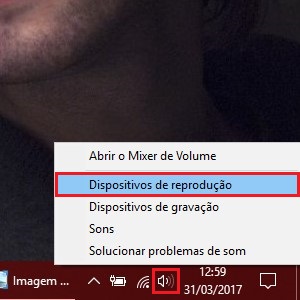
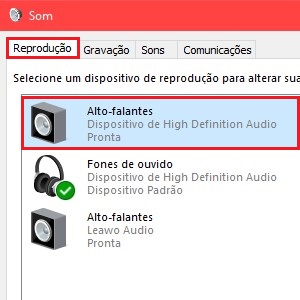

Atualizar o drive

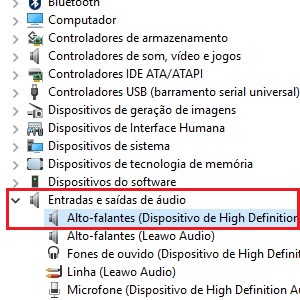


Driver da fabricante

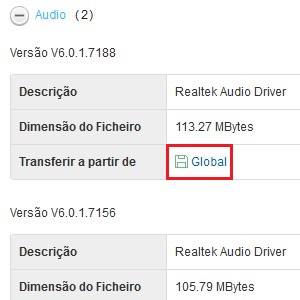
Se você tem alguma dúvida sobre tecnologia, escreva para [email protected] e suas questões podem ser respondidas






